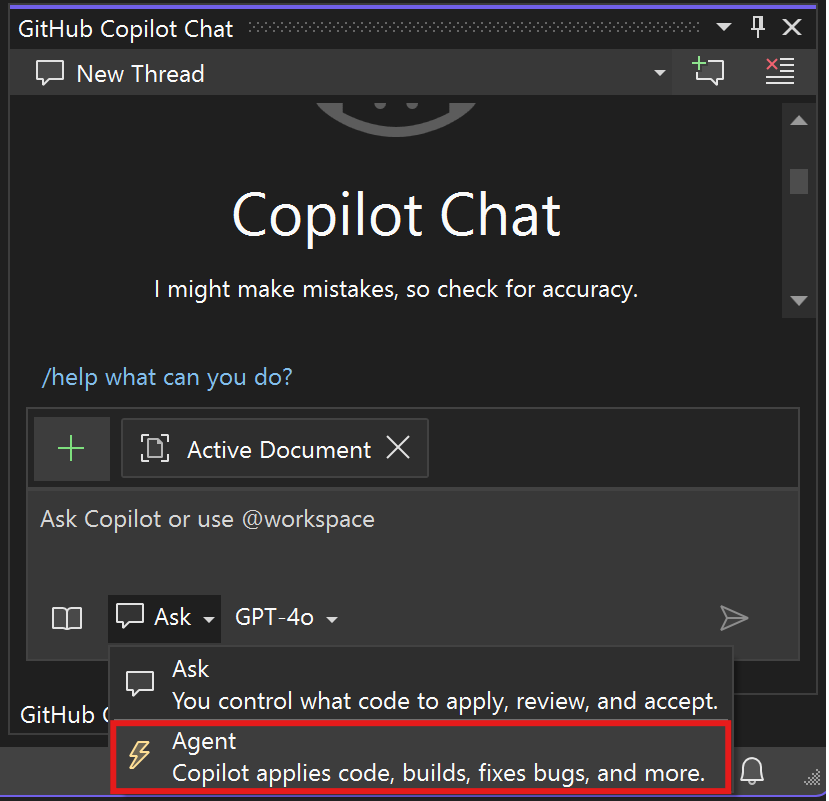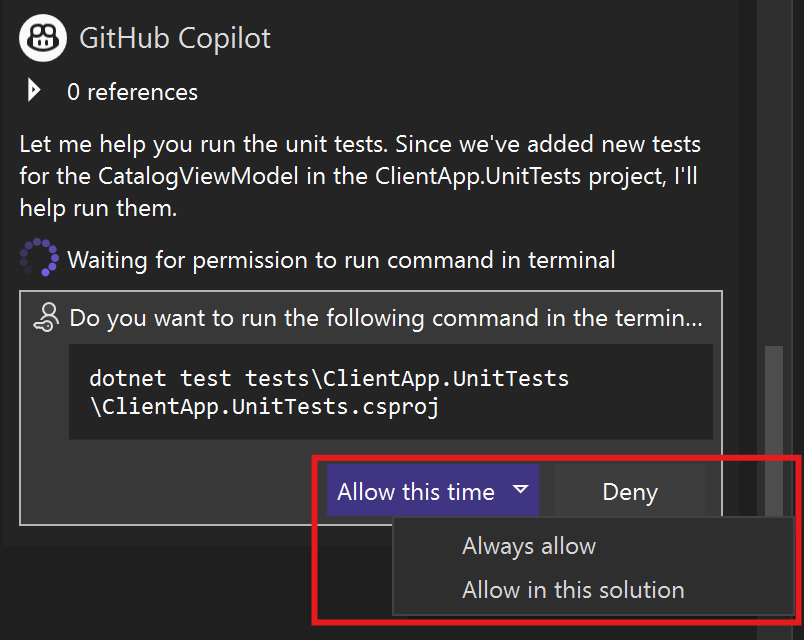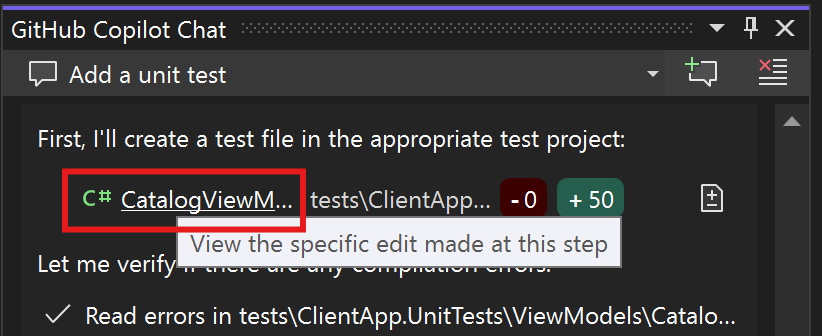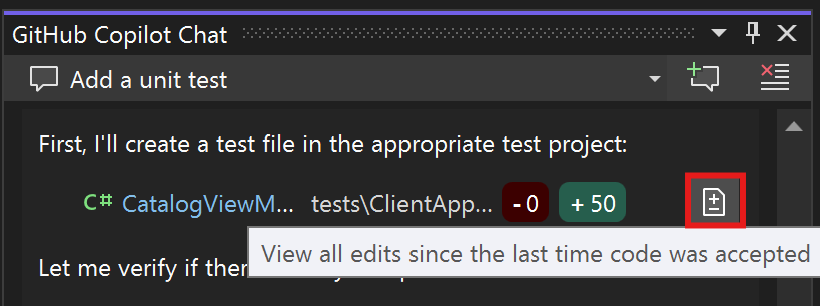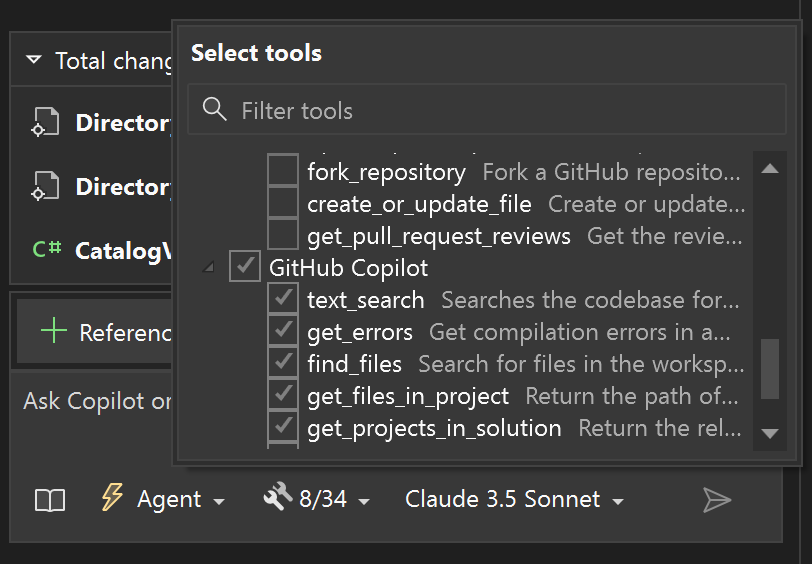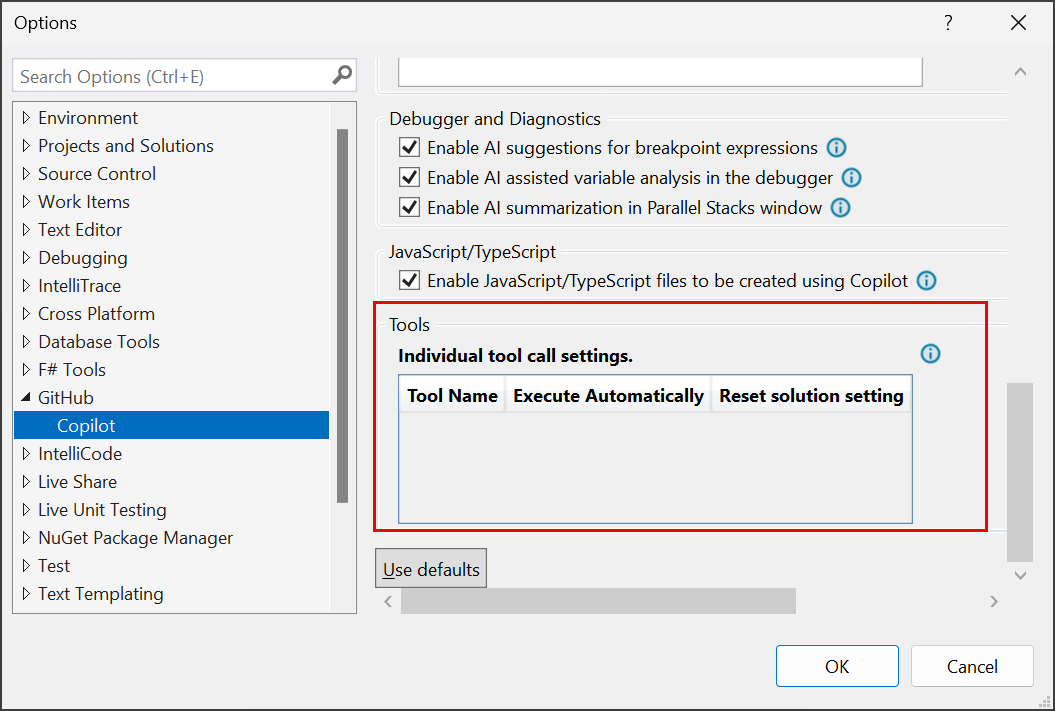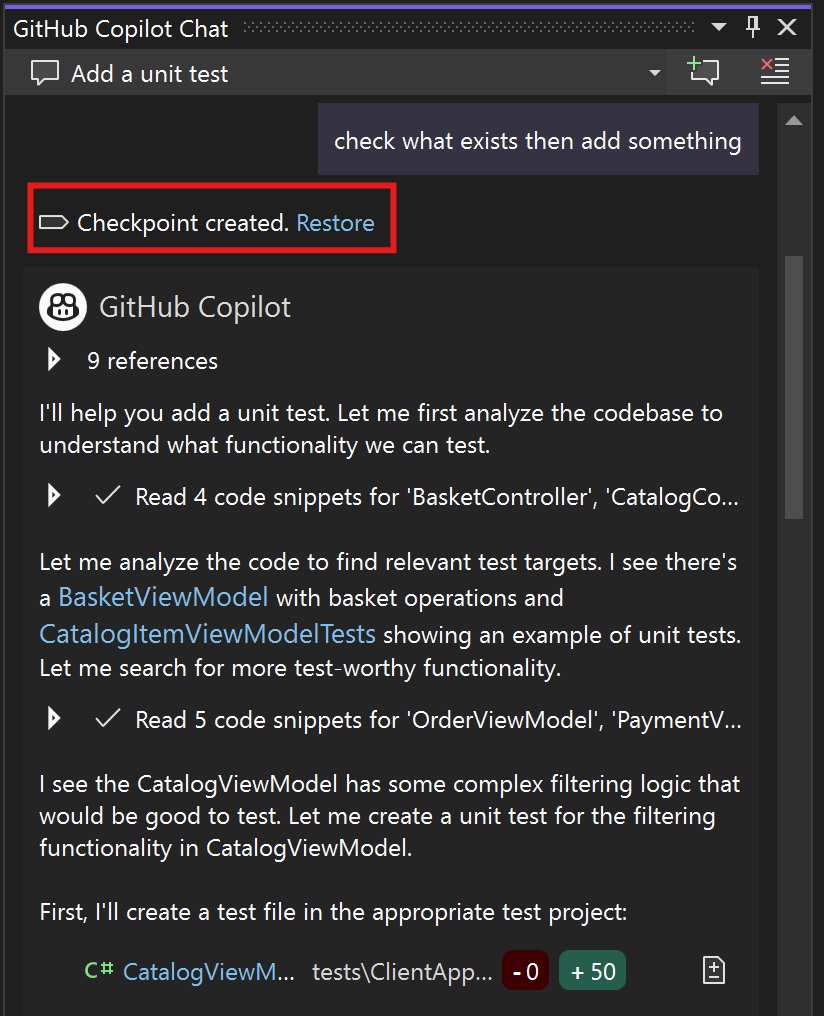Hinweis
Für den Zugriff auf diese Seite ist eine Autorisierung erforderlich. Sie können versuchen, sich anzumelden oder das Verzeichnis zu wechseln.
Für den Zugriff auf diese Seite ist eine Autorisierung erforderlich. Sie können versuchen, das Verzeichnis zu wechseln.
Mit dem Agentmodus von GitHub Copilot in Visual Studio können Sie eine natürliche Sprache verwenden, um eine allgemeine Aufgabe anzugeben. KI erstellt einen Plan, nimmt Codebearbeitungen vor, führt Terminalbefehle aus, ruft Tools auf und wendet Änderungen auf Ihrer Codebasis an. Es überwacht Ergebnisse, z. B. Buildergebnisse, Fehler bei Komponententests oder Toolausgaben, und iteriert bei Bedarf.
Im Gegensatz zum Fragenmodus wird der Agentmodus nach einer einzelnen Antwort nicht beendet. Sie führt die Ausführung und Einschränkung von Schritten fort, bis das Ziel in Ihrer Eingabeaufforderung erreicht wird oder zusätzliche Eingaben erforderlich sind.
Prerequisites
Visual Studio 2022, Version 17.14 oder höher.
Verwenden des Agentmodus
Im Agent-Modus arbeitet Copilot autonom und bestimmt den relevanten Kontext für Ihre Eingabeaufforderung.
Gehen Sie folgendermaßen vor, um loszulegen:
Öffnen Sie das Fenster "Copilot-Chat", wählen Sie "Fragen " aus, um das Dropdownmenü "Modus" zu erweitern, und wählen Sie dann "Agent" aus.
Geben Sie Ihre Eingabeaufforderung ein, und wählen Sie dann "Senden" aus, oder drücken Sie die EINGABETASTE , um sie zu übermitteln. Sie können eine allgemeine Anforderung angeben, und Sie müssen nicht angeben, an welchen Dateien sie arbeiten sollen.
Der Agentmodus ruft möglicherweise mehrere Tools auf, um verschiedene Aufgaben auszuführen. Wählen Sie optional das Symbol "Extras " aus, um zu konfigurieren, welche zusätzlichen Tools für die Reaktion auf Ihre Anfrage verwendet werden können.
Copilot fordert eine Bestätigung an, bevor ein Terminalbefehl ausgeführt oder ein nicht integriertes Tool verwendet wird.
Copilot erkennt automatisch Probleme in Codebearbeitungen oder Terminalbefehlen und führt dann zusätzliche Aktionen aus, um sie zu beheben. Der Vorgang wird wiederholt, bis das Problem behoben ist.
Während Copilot Ihre Anforderung verarbeitet, werden die vorgeschlagenen Codebearbeitungen direkt im Editor gestreamt. Überprüfen Sie die vorgeschlagenen Bearbeitungen und entscheiden Sie, ob Sie die vorgeschlagenen Änderungen im Chatfenster insgesamt beibehalten oder verwerfen oder einzelne Datei-Diffs überprüfen und diese selektiv anwenden.
Wenn Sie einzelne Codeänderungen überprüfen möchten, die vom Agent vorgenommen wurden, können Sie entweder die an jedem Schritt vorgenommene spezifische Änderung überprüfen oder die kumulativen Änderungen aus dem letzten Zeitpunkt überprüfen, zu dem Änderungen beibehalten oder rückgängig gemacht wurden.
Fahren Sie mit dem Iterieren der Codeänderungen fort, um die Bearbeitungen zu verfeinern oder zusätzliche Funktionen zu implementieren.
Agent-Modus-Tools
Der Agentmodus kann die folgenden Tools verwenden:
- Built-in tools
- MCP tools
Sie können die Tools anzeigen und verwalten, die für die Beantwortung einer Anforderung verwendet werden können. Wählen Sie im Chatfenster das Symbol Extras aus, um die Werkzeuge anzuzeigen und zu verwalten, die im Agentmodus verfügbar sind.
Basierend auf dem Ergebnis eines Tools kann Copilot andere Tools aufrufen, um die gesamtanforderung zu erfüllen. Wenn beispielsweise eine Codebearbeitung zu Syntaxfehlern in der Datei führt, kann Copilot einen anderen Ansatz untersuchen und verschiedene Codeänderungen vorschlagen.
Zusätzliche Tools, die durch ausführen von MCP-Servern hinzugefügt werden, sind nicht automatisch aktiviert, sie sind standardmäßig deaktiviert und müssen aktiviert werden.
Verwalten von Toolgenehmigungen
Wenn ein Tool aufgerufen wird, bittet Copilot um Bestätigung, dieses auszuführen. Dies liegt daran, dass Tools möglicherweise lokal auf Ihrem Computer ausgeführt werden und Aktionen ausführen, die Dateien oder Daten ändern.
Verwenden Sie im Chatfenster nach einem Toolaufruf die Dropdownoptionen "Zulassen ", um das spezifische Tool für die aktuelle Sitzung, Lösung oder alle zukünftigen Aufrufe automatisch zu bestätigen.
Sie können die Tool-Bestätigungsauswahlen in Tools>Options>GitHub>Copilot>Tools zurücksetzen.
Annehmen oder Verwerfen von Bearbeitungen
Copilot listet die Dateien auf, die in der Liste der Gesamtänderungen im Chatfenster bearbeitet wurden.
Klicken Sie auf jede Datei, um Änderungen einzeln zu überprüfen, in denen Sie änderungen beibehalten oder rückgängig machen können, die an jedem Codeabschnitt vorgenommen wurden.
Wählen Sie alternativ in der Liste " Gesamtänderungen " die Option "Beibehalten " oder " Rückgängig" für alle Änderungen aus, die seit dem letzten Klicken auf "Beibehalten" oder "Rückgängig" vorgenommen wurden.
Revert edits
Wenn Sie Codeänderungen anfordern, möchten Sie möglicherweise einige Änderungen rückgängig machen. Um den Vorgang wiederherzustellen, wählen Sie " Wiederherstellen " neben dem Prüfpunkt vor der Eingabeaufforderung aus, in der Änderungen enthalten sind, die Sie nicht möchten.
Derzeit unterstützt Visual Studio Copilot Agent nicht die schrittweise Rückgängigmachung/Wiederherstellung.
Unterbrechen einer Agentmodusanforderung
Um eine laufende Anforderung zu unterbrechen, können Sie sie abbrechen. Dadurch werden alle ausgeführten Tools und Terminalbefehle beendet.
Um einen Build zu beenden, wählen Sie " Erstellen " in der oberen Symbolleiste aus, und wählen Sie dann "Abbrechen " aus, oder verwenden Sie die Tastenkombination STRG+UMBRUCH .
Häufig gestellte Fragen
Ich sehe den Fragen- und Agentenmodus im GitHub Copilot-Chatfenster nicht.
Führen Sie die folgenden Schritte zur Problembehandlung in der angegebenen Reihenfolge aus:
- Stellen Sie sicher, dass Sie Visual Studio 17.14 oder höher verwenden: Überprüfen Sie die Version unter "Hilfe>zu Visual Studio". Wenn Sie Version 17.14 oder höher nicht verwenden, starten Sie das Visual Studio-Installationsprogramm, und aktualisieren Sie Den Build.
- Vergewissern Sie sich, dass Sie den Agent-Modus in der Einstellung "Chatbereich aktivieren" unter"Tools>Options>GitHub>Copilot Chat" ausgewählt haben.
- Versuchen Sie, Visual Studio neu zu starten.
Wann sollte ich den Ask-Modus im Vergleich zum Agent-Modus verwenden?
- Der Fragemodus ist hervorragend, wenn Sie 100% Vertrauen haben möchten, dass keine Codebearbeitungen vorgenommen werden, es sei denn, Sie wählen explizit "Anwenden" aus, oder kopieren Sie den Code selbst.
- Der Agentmodus kann die gleichen konzeptionellen Fragen verarbeiten, Codebeispiele generieren, ohne sie anzuwenden, zusammen mit seinen Agent-Funktionen zum Bearbeiten von Code.
- Wenn Sie MCP-Funktionen verwenden möchten, müssen Sie den Agentmodus ausgewählt haben.
Was ist mit Copilot Edits in Visual Studio passiert?
- Wir betrachten den Agent-Modus als eine Weiterentwicklung von Bearbeitungen, mit der erweiterten Fähigkeit, auf Fehler zu iterieren, Werkzeuge zu nutzen und Codeänderungen automatisch anzuwenden.
- Für die ersten Versionen von Visual Studio 2022 Version 17.14 ist der Bearbeitungsmodus weiterhin verfügbar, wenn Sie die Einstellung Agentmodus im Chat-Bereich aktivieren unter Extras>Optionen>GitHub>Copilot>Copilot Chat deaktivieren.
Wie kann ich als Administrator die Verwendung des Agentmodus für Visual Studio-Benutzer steuern?
Der Agentmodus in Visual Studio unterliegt dem Editor-Vorschaufeature-Flag im GitHub Copilot-Dashboard für Administratoren. Wenn der Administrator diese Einstellung deaktiviert, können Benutzer unter diesem Abonnement den Agentmodus in Visual Studio nicht verwenden.
Weitere Informationen finden Sie unter Verwalten von Richtlinien und Features für Copilot in Ihrem Unternehmen.